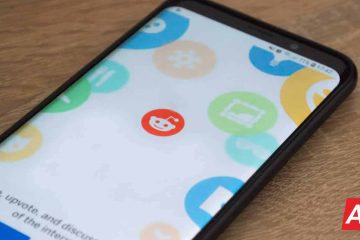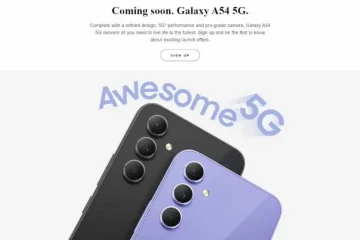Bạn có biết rằng bạn có thể đặt GIF làm hình nền iPhone hoặc iPad của mình để tạo hoạt ảnh bằng cách nhấn không? Chắc chắn, Apple không cho phép bạn sử dụng chúng như hiện tại, nhưng bạn có thể tận dụng một giải pháp khác để thưởng thức GIF động yêu thích của mình ngay trên màn hình khóa iPhone.
Giải pháp mà chúng ta sắp thảo luận ở đây liên quan đến một tính năng đã có trên iPhone và iPad trong nhiều năm nay. Chúng ta đang nói về Ảnh động và một số bạn có thể đã biết cách Apple cho phép bạn đặt Ảnh động làm hình nền hoạt ảnh trên màn hình khóa. Thay đổi duy nhất ở đây là chúng tôi sẽ sử dụng GIF thay vì Ảnh trực tiếp thực tế. Nhưng trước tiên, bạn sẽ phải thực hiện một chút chuyển đổi trước khi có thể đặt GIF làm hình nền.
Cách đặt GIF làm hình nền trên iPhone và iPad
Trước tiên, chúng tôi sẽ sử dụng ứng dụng bên thứ ba miễn phí để chuyển đổi GIF của bạn thành Ảnh động trước khi bạn tiến hành đặt ảnh làm hình nền. Vì vậy, hãy kiểm tra các bước cần thiết:
- Truy cập App Store và cài đặt Chuyển đổi GIF bằng PicCollage trên iPhone hoặc iPad của bạn. Mở ứng dụng để bắt đầu.
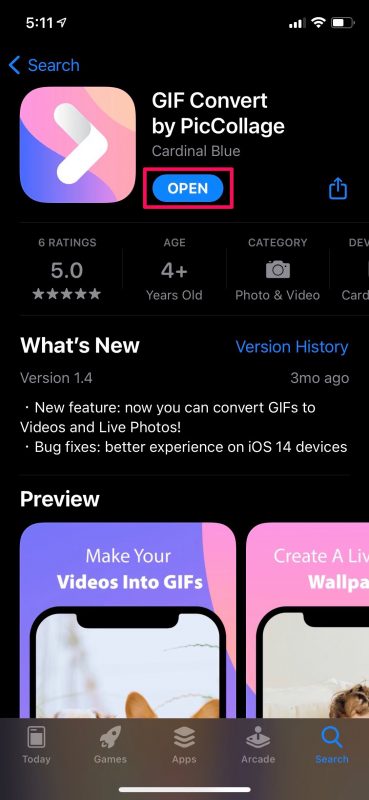
- Tiếp theo, bạn cần chọn GIF từ thư viện ảnh của mình.
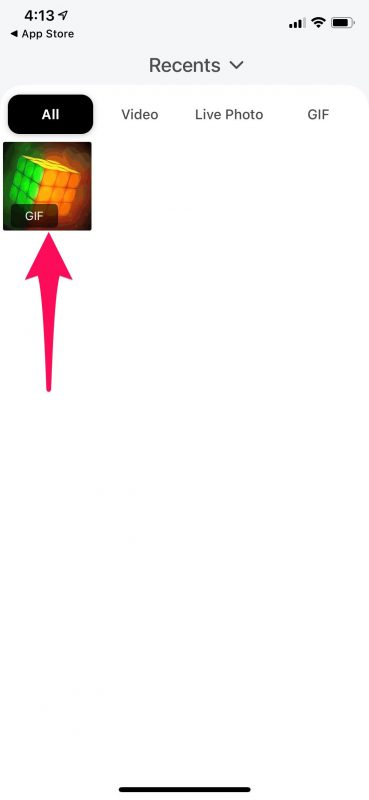
- Tại đây, bạn có thể cắt GIF nếu cần. Nhấn vào biểu tượng tải xuống ở góc dưới cùng bên phải để tiến hành chuyển đổi.
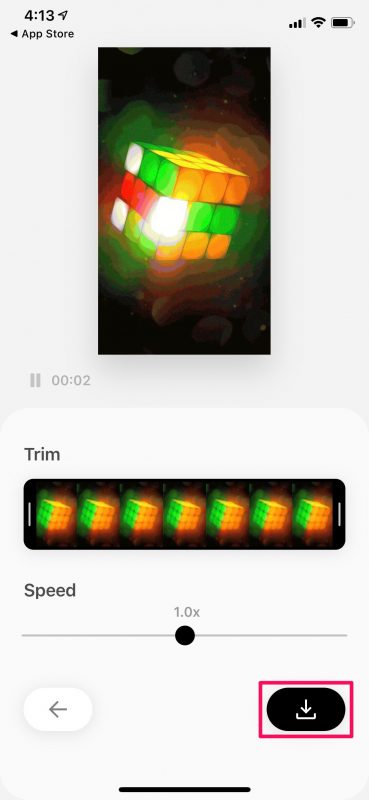
- Bây giờ, hãy chọn “Ảnh trực tiếp” cho loại Lưu dưới dạng, đặt Độ phân giải thành “Cao” để có chất lượng tối đa, rồi nhấn vào “Lưu” để thêm hình ảnh đã chuyển đổi vào thư viện của bạn.
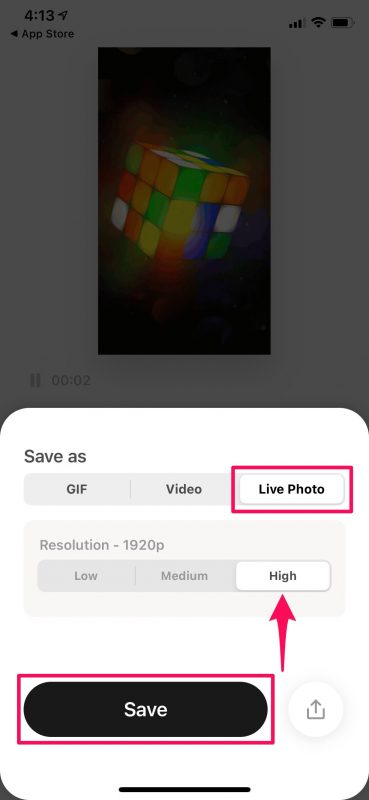
- Đi tới”Cài đặt”từ màn hình chính của iPhone hoặc iPad của bạn. Cuộn xuống bên dưới và nhấn vào “Hình nền” để tiếp tục.

- Tại đây, hãy nhấn vào tùy chọn “Chọn hình nền mới” ở ngay trên cùng.
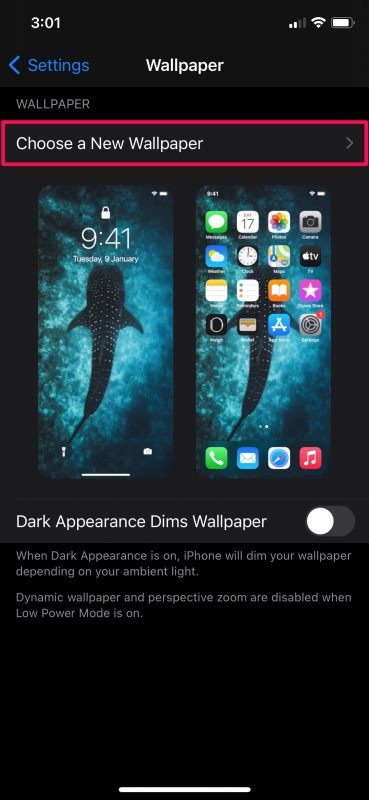
- Bây giờ, hãy chọn anbom “Ảnh trực tiếp” và chọn ảnh trực tiếp mà bạn vừa chuyển đổi bằng ứng dụng.
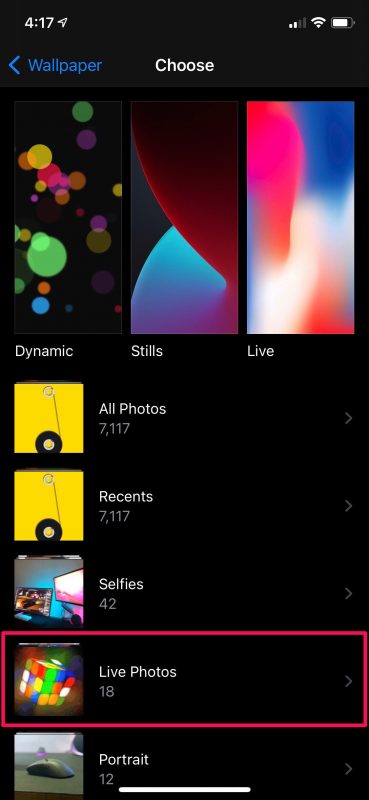
- Sau khi được chọn, bạn sẽ có thể xem trước ảnh trực tiếp mới của mình bằng cách chỉ cần nhấn và giữ vào ảnh đó. Nhấn vào “Đặt” để truy cập các tùy chọn khác.
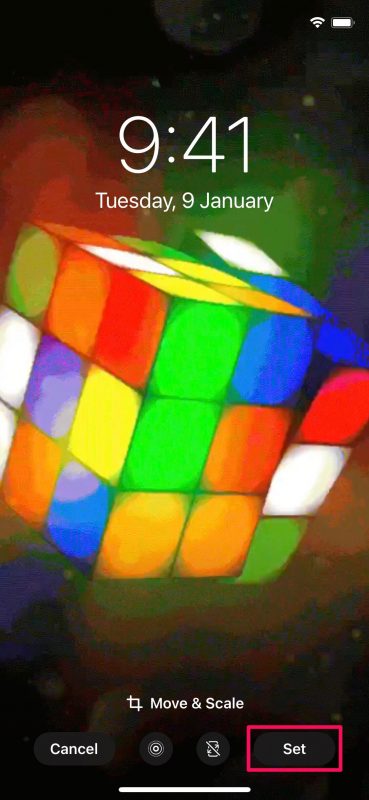
- Bạn có thể đặt nó làm hình nền màn hình chính, hình nền màn hình khóa hoặc cả hai. Chọn tùy chọn ưa thích của bạn để hoàn tất quy trình.
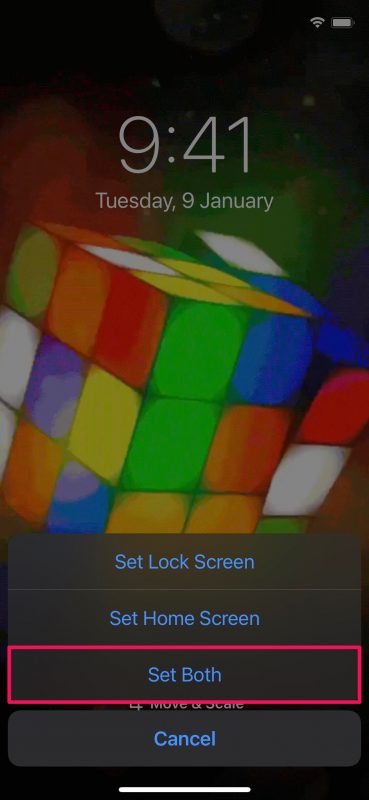
Đó là bước cuối cùng. Bạn đã học thành công cách sử dụng GIF làm hình nền trên thiết bị iOS/iPadOS của mình, trước tiên hãy nhớ chuyển đổi chúng thành Live Photos.
Một điều quan trọng cần lưu ý ở đây là hình nền mới của bạn sẽ chỉ tạo hoạt ảnh trong màn hình khóa, nó sẽ ở dạng ảnh tĩnh trên màn hình chính. Bạn cũng sẽ cần nhấn và giữ trên màn hình để phát hoạt ảnh hình nền. Do đó, nếu bạn đang mong đợi GIF của mình tự động lặp lại bất cứ khi nào bạn ở trên màn hình khóa, chúng tôi không muốn thông báo với bạn rằng điều này đã gần đến mức bạn có thể nhận được ngay bây giờ.
Một số bạn có thể đã cố gắng đặt GIF làm hình nền của mình trực tiếp từ menu chọn hình nền. Thật không may, làm điều này sẽ chỉ đặt một phiên bản GIF tĩnh của bạn làm hình nền và nó không hoạt ảnh khi bạn nhấn vào màn hình. Chỉ Live Photos mới làm được việc tạo ảnh động và đó chính xác là lý do tại sao điều quan trọng là phải chuyển đổi GIF trước tiên. Tương tự, bạn cũng có thể đặt video làm hình nền trên iPhone và iPad của mình .
Vì bạn đã trải qua tất cả những điều này chỉ để cá nhân hóa thiết bị theo ý thích của mình, bạn cũng có thể quan tâm đến việc học cách tự động thay đổi hình nền iPhone của bạn bằng ứng dụng Phím tắt . Bạn có thể chọn một loạt các bức ảnh yêu thích của mình và đặt iPhone của bạn chuyển đổi giữa chúng một cách kịp thời.
Điều này rõ ràng là hướng đến iPhone, nhưng nếu bạn là người dùng Mac, bạn có thể đạt được hiệu ứng tương tự bằng cách sử dụng GIF động làm trình bảo vệ màn hình trên máy tính, ngoại trừ trên Mac, nó sẽ lặp lại liên tục.
Bạn đã chuyển đổi ảnh GIF của mình thành Ảnh động để sử dụng làm hình nền động chưa ?. Bạn nghĩ gì về cách giải quyết hữu ích này? Bạn có muốn iOS chỉ hỗ trợ GIF động trực tiếp làm hình nền không? Bạn có biết bất kỳ cách nào khác để đặt GIF làm hình nền không? Chia sẻ kiến thức và suy nghĩ của bạn trong phần bình luận.